文章目录
- 平移
- 抓手工具
- 旋转抓手
- 缩放工具
- 移动工具详解
- 选区
- 选区工具详解
平移
抓手工具
当打开一张大图时,可以通过修改底部的百分比或使用抓手工具(H或在任何时候按住空格键来使用抓手工具)来查看更多细节


使用抓手工具时滚动所有打开的文档(我们可以打开两张图片,并且修改显示方式:窗口–排列–双联垂直 来试一下这个按钮的作用)

旋转抓手
右键抓手工具–点击旋转试图工具
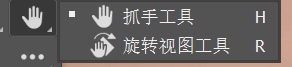
按住鼠标移动可以旋转图片
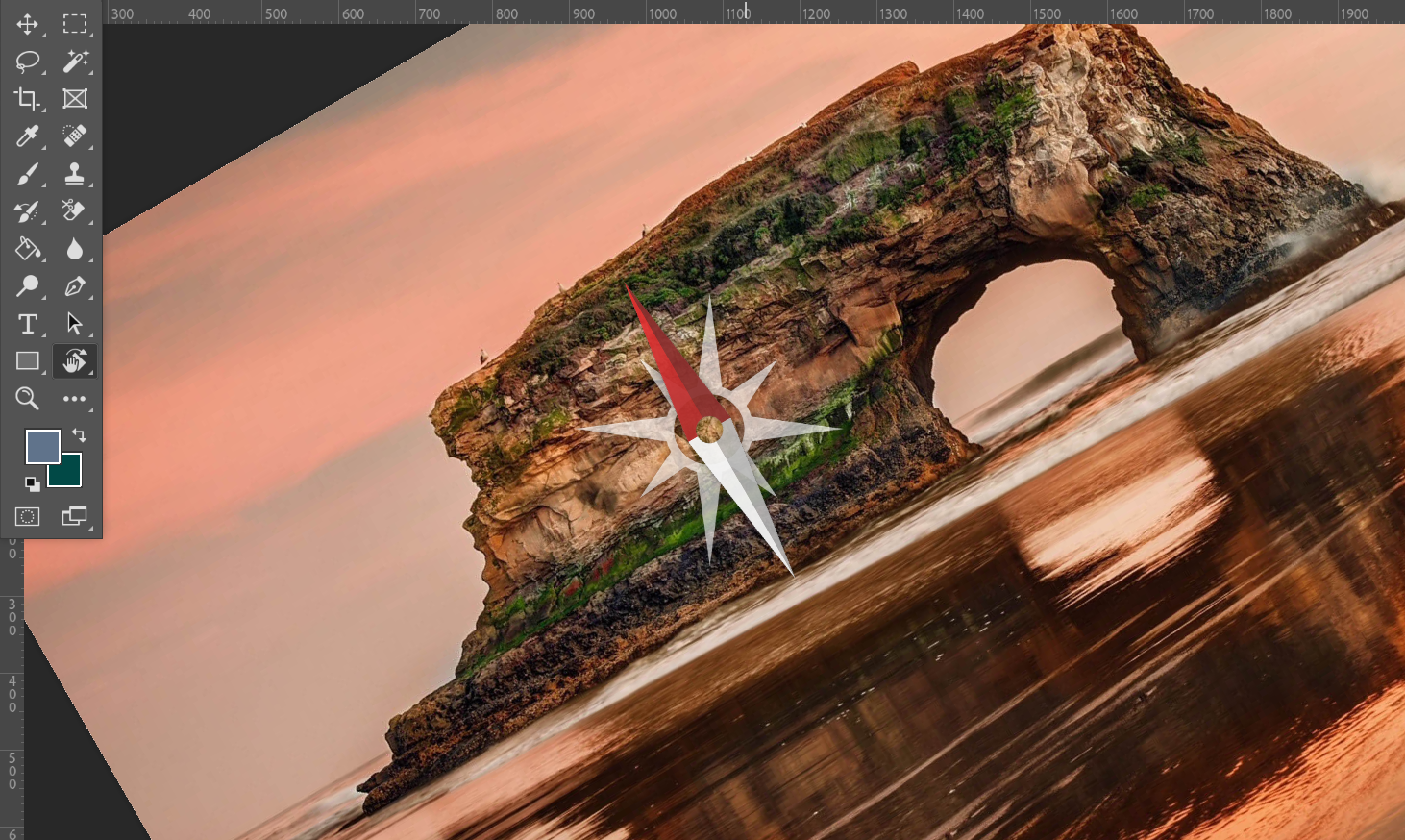
缩放工具

当选中这个按钮时,放大或缩小图片,窗口也会跟着放大缩小(把窗口单独拖拽出来可以试下)
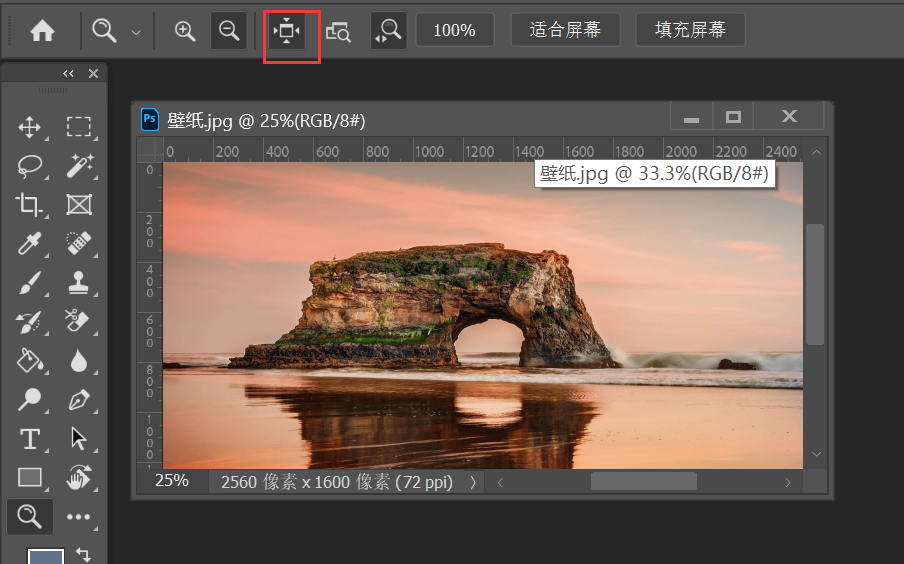
选中细微缩放,我们点击鼠标左右拖拽会逐渐放大或缩小视图

如果不勾选,只能点一下放大/缩小一下;如果使用放大的话,可以用鼠标勾选一个区域放大
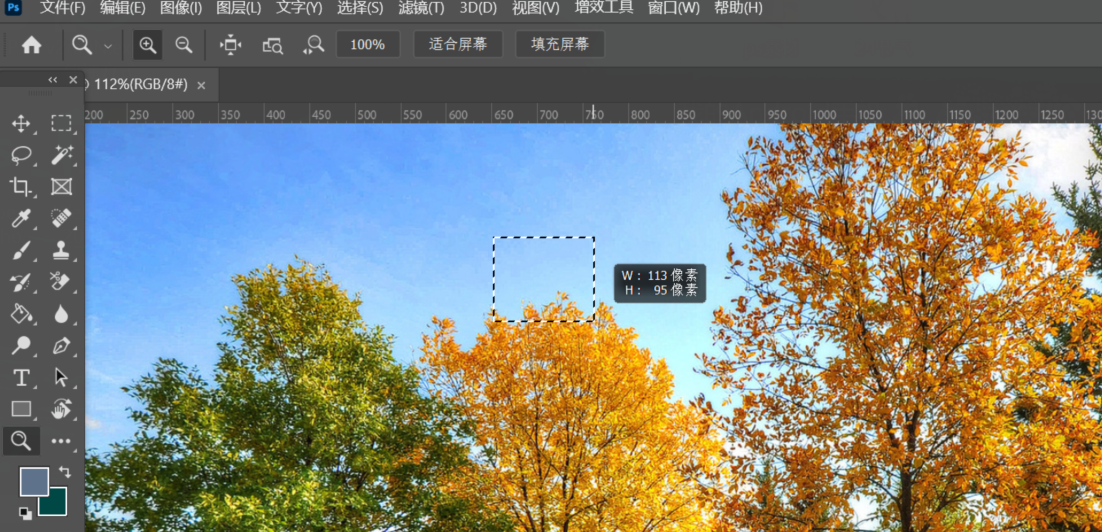
为了更快缩放,
1、可以右键–按屏幕大小缩放、或双击抓手工具(Ctrl+0)来显示全部图像
2、双击缩放工具会按照实际像素大小展示(Ctrl+Alt+0)
3、Ctrl+加号(放大)、Ctrl+剑豪(缩小)不管使用什么工具使用这快捷键就可以进行放大缩小
4、在任何时候按住空格键来使用抓手工具
5、Space+Alt(缩小工具)
6、Space+Ctrl(放大工具)
7、可以打开首选项(Ctrl+K)–工具–勾选使用滚轮进行缩放,就可以直接使用滚轮进行缩放
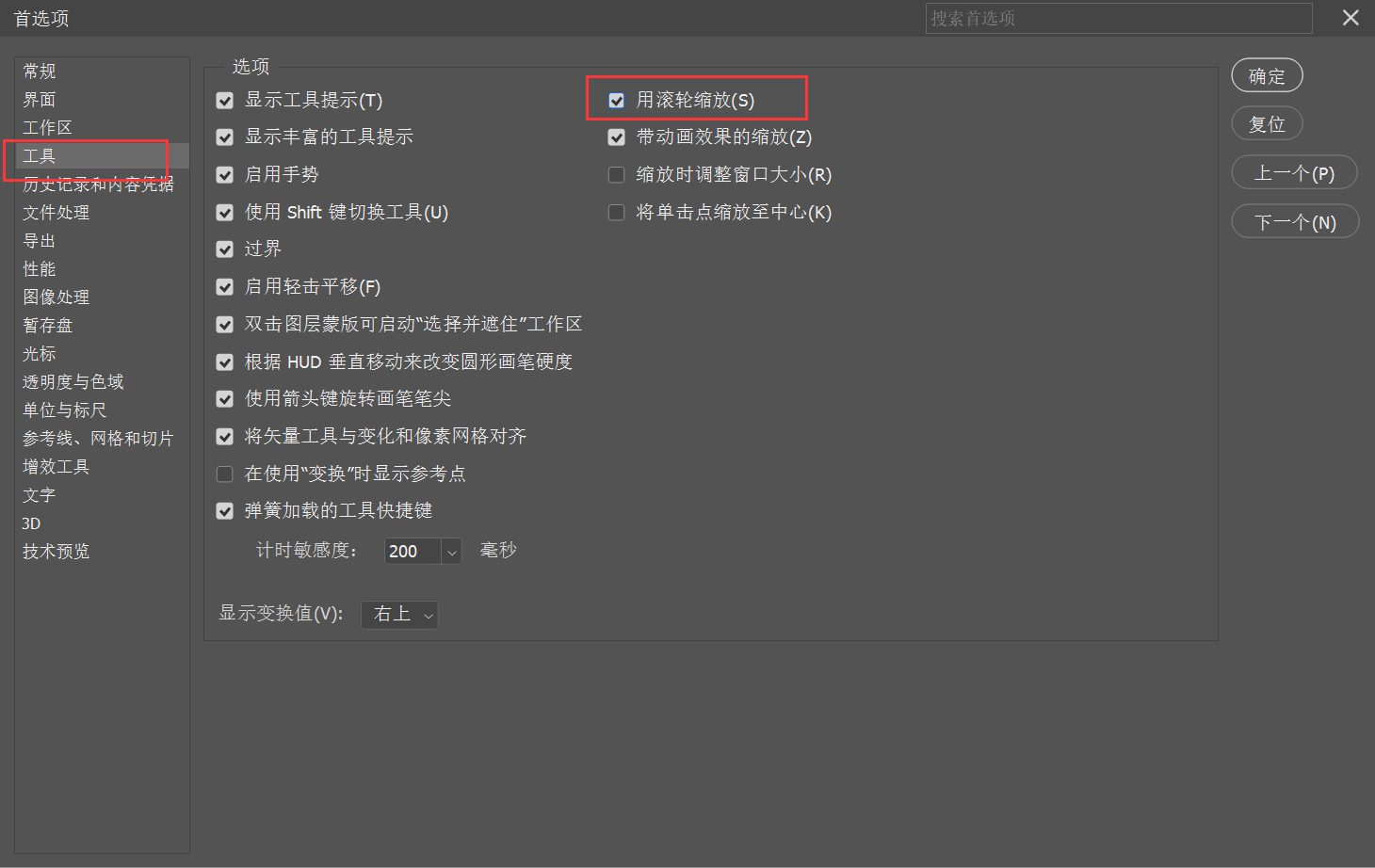
8、可以打开窗口–导航器,也可以对图片进行缩放
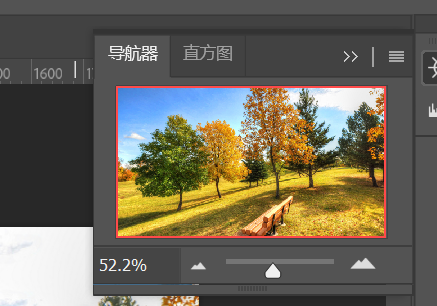
移动工具详解
移动工具可以多文件间拖拽图层对象,移动工具针对当前被选择的图层
其他工具状态下,按下Ctrl快速切换移动工具
文档大小相同,开始拖动后,按下Shift,可保持原位
文档大小不同,拖拽后,按Shift,会自动居中
如果目标文档包含选区,会到选区中央
选中这个自动选择图标 可以在单击相应图层的时候选中图层。如果不勾选,只会移动选中的图层
可以在单击相应图层的时候选中图层。如果不勾选,只会移动选中的图层
组合Alt键,可以复制图层
组合Shift键,约束角度
方向键微调,组合Shift,步长加大
方向键+Alt键是复制图层
选中图层点击创建新组按钮可以创建组(Ctrl+G)
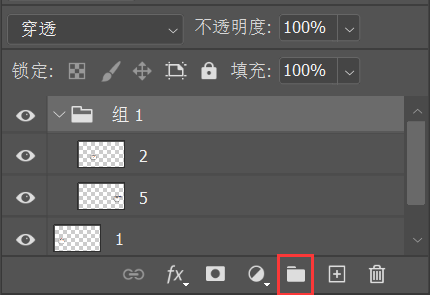
当选中自动选择,并选择组的时候可以同时移动组里的图层,
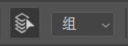
改为图层后,就只能选择图层,而不能选择组
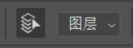
选中显示变换控件,就能对图层对象进行变换
对齐和分布是针对于图层来操作的,当我们选择多个图层时,这些按钮就可以使用了
顶对齐:是以画面最上方图层的顶线为基准的对齐
垂直居中对齐:是以图层垂直方向的中心点进行对齐
底对齐:是以画面最下方图层的底线为基准对齐
左对齐:是以画面最左边图层的左边线为基准对齐
水平对齐:是以图层的水平中心点为基准对齐
右对齐:是以画面最右边图层的右边线为基准对齐
默认情况下,目标侧的图层固定,其他图层移动找齐
图层连接后就会以选中的图层为基准对齐
按左分布的意思是以图层左边线为基准分布
水平居中分布的意思是以图层水平中心点为基准进行分布
想做出一个阶梯状的图形可以选中图层,先垂直居中,再水平分布
第一点:2、3、4要在1和5的范围内
第二点:可以把图层打上连接
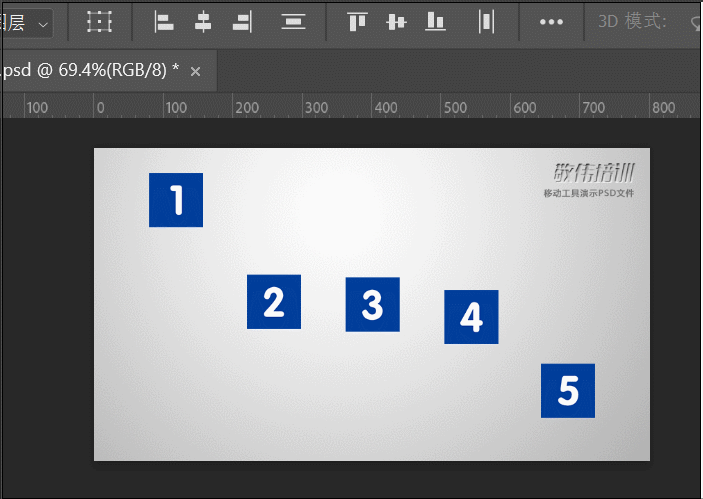
选区
选区内像素可被编辑,可被移动
矩形选框工具,快捷键M,光标显示方式为十字

创建选区
1、正方形选区:选框+Shift(先鼠标点击,后按Shift)
2、从中心点建立选区:选框+Alt(先鼠标点击,后按Alt)
3、从中心点建立正方形选区:选框+Shift+Alt
选区的操作
1、鼠标进入选区变成白箭头可以移动选区,只是移动选区,并不会影响图像
2、取消选区:Ctrl+D或者在选区外鼠标点击一下
3、重新选择选区:Ctrl+Shift+D
4、隐藏蚂蚁线:ctrl+H,但选区仍然存在;再按一次,蚂蚁线复现,历史工具也可以找回选区,“重新选择”记录上一步选区
5、选区是暂时性的,只有保存选区后才能被存储到PSD文件
6、选好选区后右键 / 存储选区(保存在通道里),再次打开图像,右键/载入选区即可
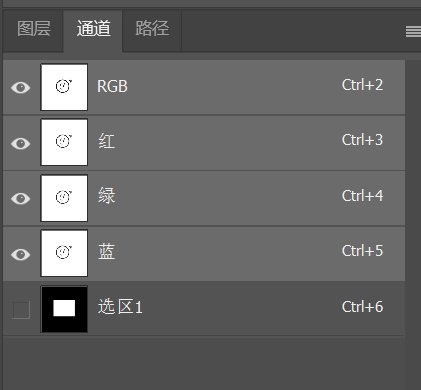
选区工具详解
选区的四种组合方式:
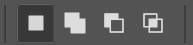
任何制作选区的工具都有这四组方式,包括魔棒工具和套索工具
1、新选区:每次画的选区都会替代前面的选区
2、添加到选区,画一个新选区和原来的选区并存,在“新选区”模式下按住Shift键也能切换到“添加到选区”模式(先按住Shift再选择)
3、从选区减去:画一个新选区,从原来的选区里面减去新画的选区,在“新选区”模式下按住Alt键也能切换到“从选区减去”模式
4、与选区交叉:画一个新选区,只保留新选区和原来选区交叉重叠的选区,在“新选区”模式下同时按住Shift+Alt键也能切换到“与选区交叉”模式
羽化:羽化可以使选区边缘柔和过渡,羽化值的大小决定虚化程度,我们设置羽化值为20,再划定选区,发现选区四个角变圆了,当我们填充颜色,会发现颜色是柔和过度的
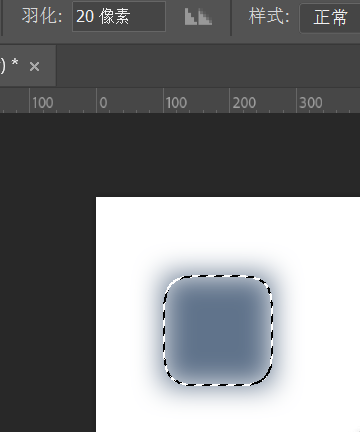
也可以先做普通选区,再右键选区,选择羽化
样式:
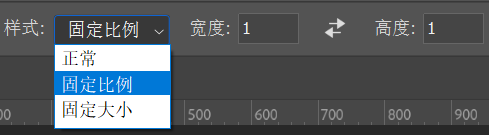
正常模式下就可以随意划定选区;选择固定比例,可以通过后边的宽高输入框来固定宽高比;选择固定大小,可以通过后边输入宽高像素来固定大小
了解完了选框,可以尝试下其他选框工具,右键选框工具会弹出堆叠的选框工具

也可以直接按住 Alt 键点击选框工具来切换堆叠的选框工具,或使用 Shift+L 直接切换
例如我们使用椭圆选框工具,会发现 是默认勾选的,不选择消除锯齿图像边缘会有锯齿,选择则会变得柔和。可以画一个椭圆选框并填充颜色试一试
是默认勾选的,不选择消除锯齿图像边缘会有锯齿,选择则会变得柔和。可以画一个椭圆选框并填充颜色试一试
椭圆选区和矩形选区的用法是一样的
单行和竖行选区工具属于特殊的矩形选框,单行和竖行选区是可以羽化的
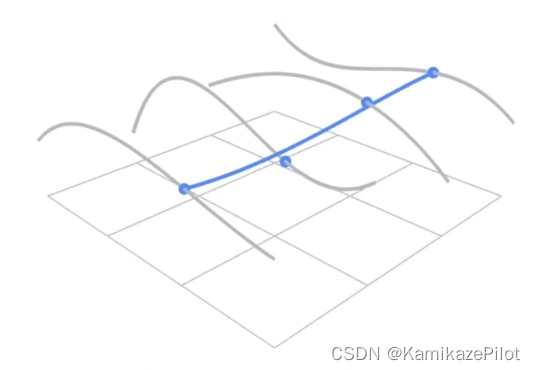
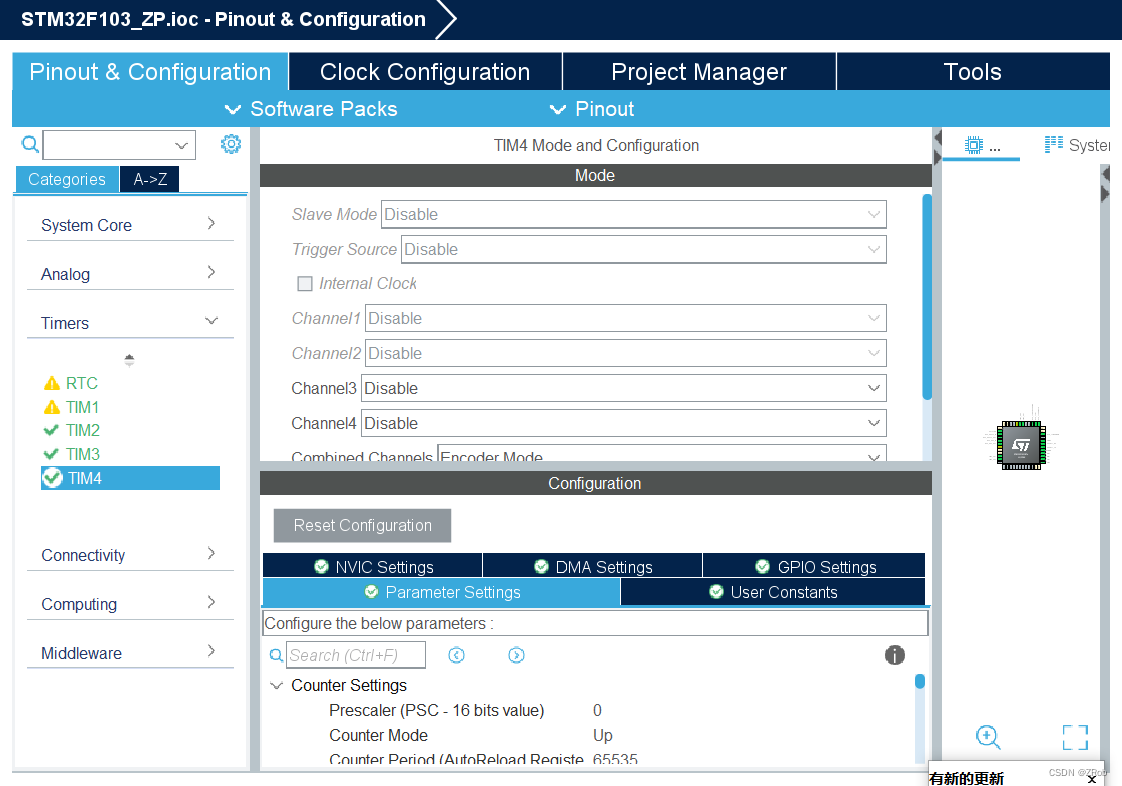

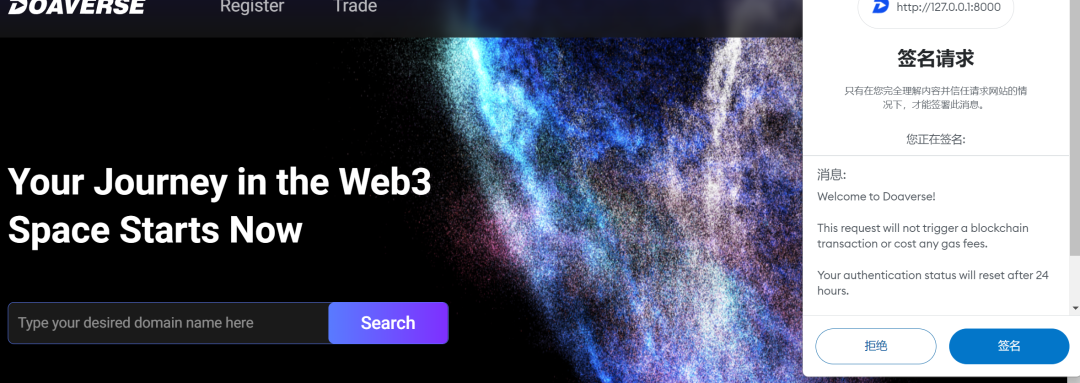
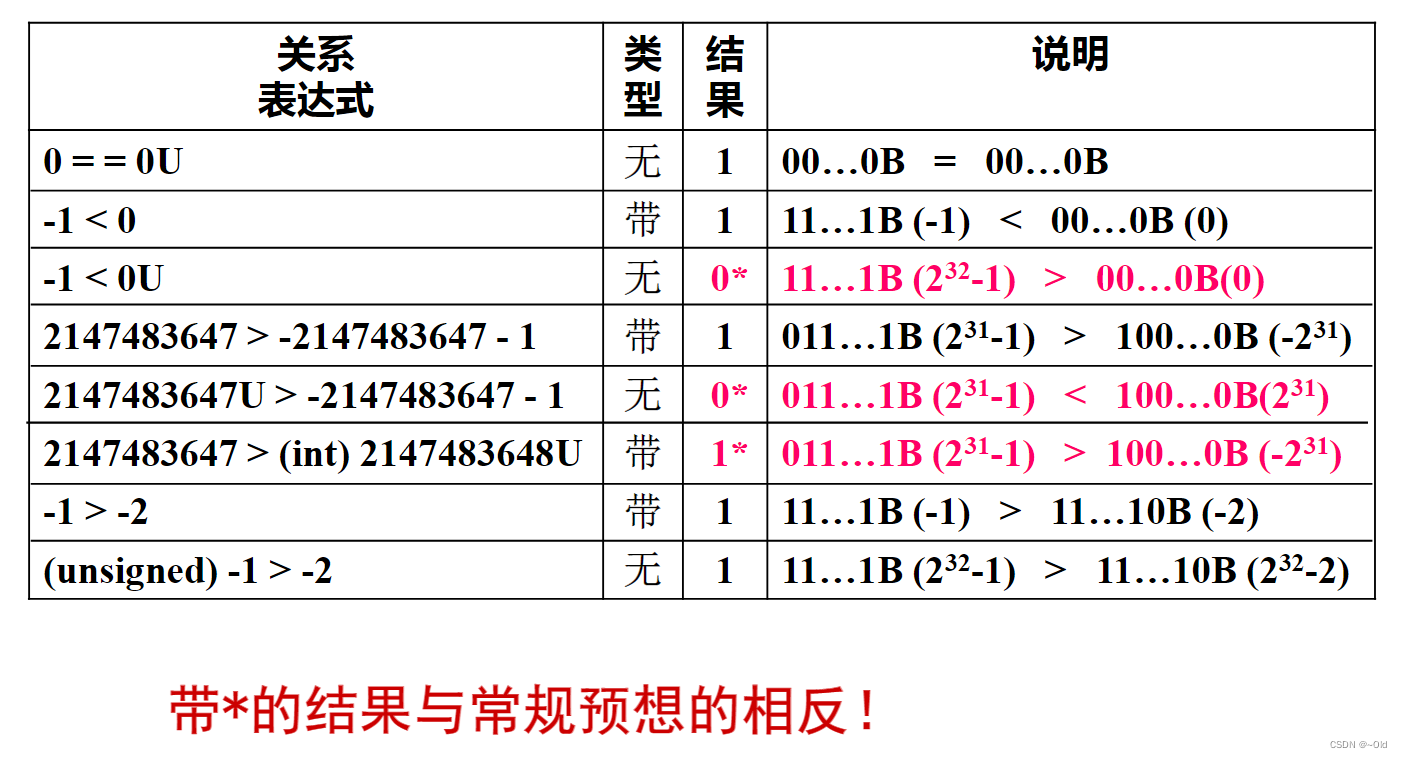



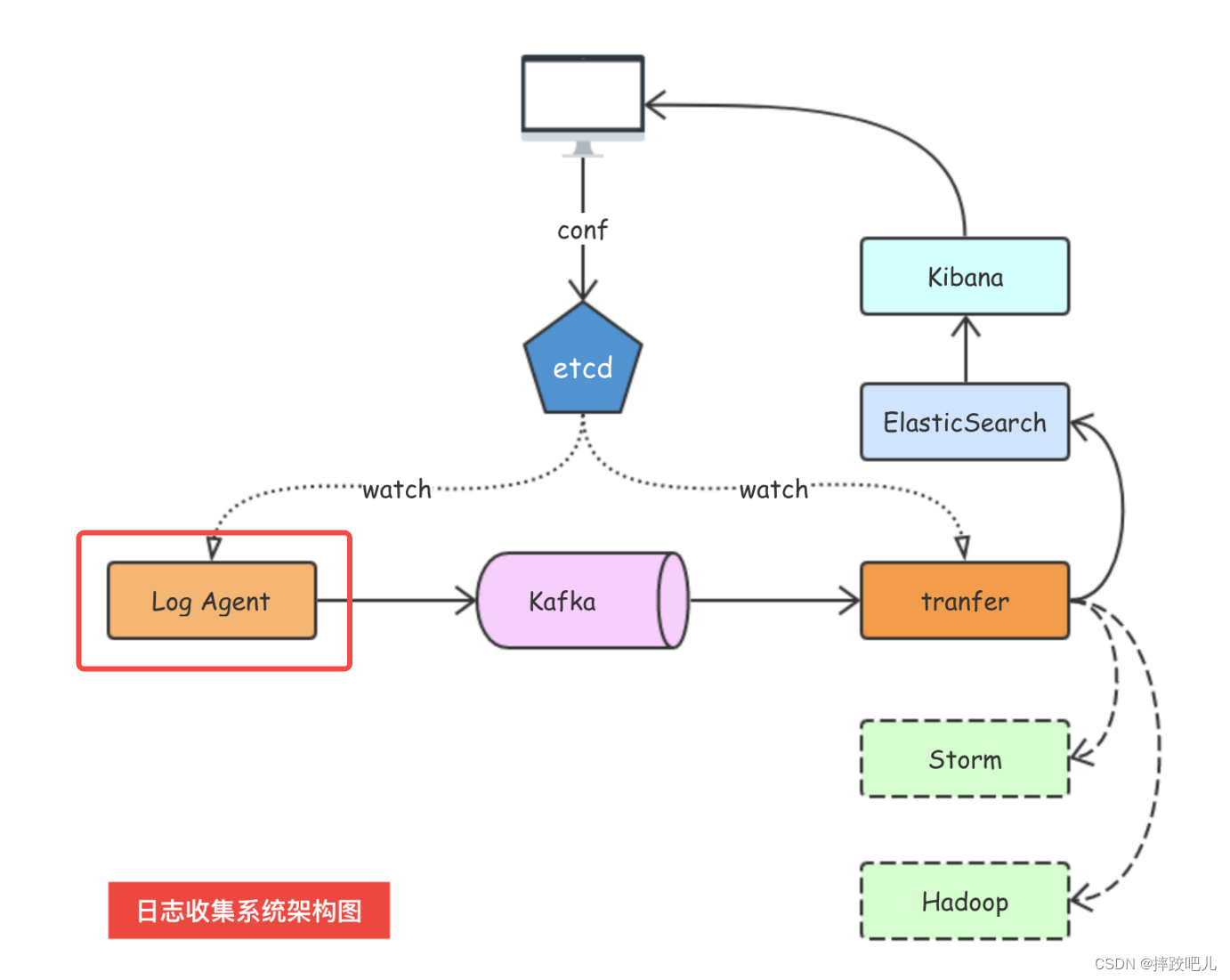
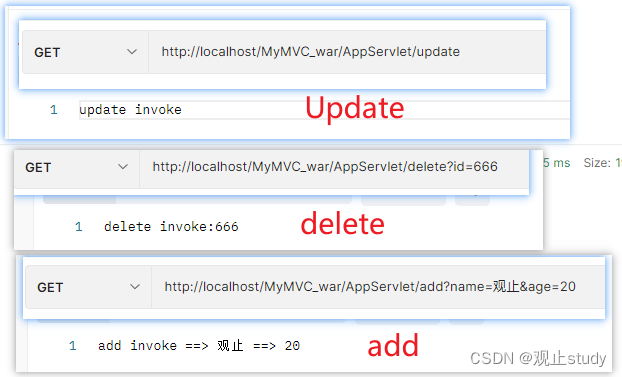

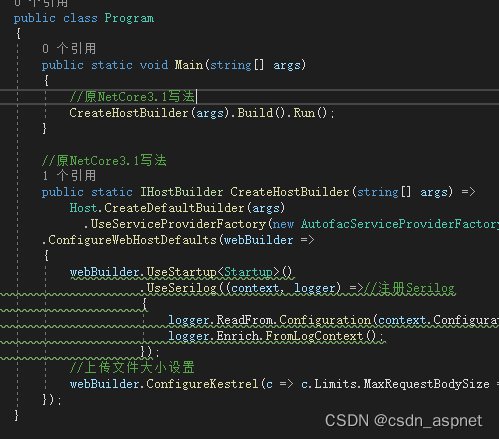


![【蓝桥杯嵌入式】第十四届蓝桥杯嵌入式省赛[第一场]程序设计题以及详细题解](https://img-blog.csdnimg.cn/526be15d9d044f5391e3ccf5240be1d3.png)


